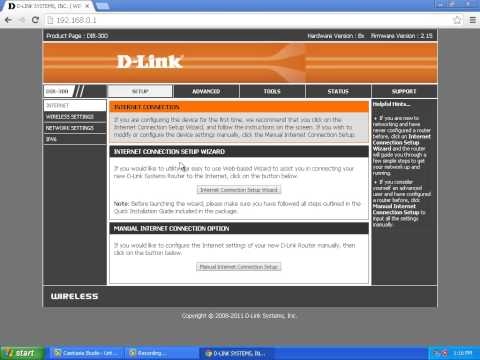Es nolēmu sagatavot detalizētas instrukcijas, saskaņā ar kurām ikviens var konfigurēt internetu no Intertelecom nodrošinātāja. Es jums parādīšu, kā lejupielādēt draiveri savam modemam, kā to instalēt un kā izveidot nepieciešamo interneta savienojumu datorā. Es droši vien nemaldos, ja rakstīšu, ka gandrīz visi, kas lieto internetu Ukrainas ciematos un mazpilsētās, izmanto bezvadu 3G internetu no Intertelecom. Ir skaidrs, ka ciematos nav iespējas savienot parasto Ethernet, un parasti pat ADSL nav atļauts ciematos, viņi saka, ka līnijas ir sliktas. Starp bezvadu 3G pakalpojumu sniedzējiem vislielākais pārklājums ir Intertelecom. Un izrādās, ka nav izvēles. Es to zinu ne pēc dzirdes, ka manā mājā (kopā ar vecākiem) ir savienota Intertelecom, tajā pašā ciematā visiem ir arī šis pakalpojumu sniedzējs. Kas attiecas uz paša savienojuma kvalitāti, interneta ātrumu un tarifu cenām, tā jau ir cita raksta tēma. Tarifu cenas, manuprāt, ir pārāk augstas. Par to es rakstīšu sīkāk atsevišķā rakstā, jūs devāties, lai uzzinātu, kā konfigurēt internetu, izmantojot Intertelecom modemu.
Šim uzņēmumam ir daudz dīleru reģionālajos centros, kuri labprāt ieradīsies pie jums, visu savienos un konfigurēs. Bet kāpēc pārmaksāt, pakalpojumu sniedzēja birojā varat pats nopirkt modemu un tur izveidot savienojumu ar internetu, izvēlēties tarifu un pats visu iestatīt. Ticiet man, tas nemaz nav grūti. Un, ja jūs izmantojat šo internetu, jums vienkārši jāspēj to izdarīt. Pēc dažām kļūmēm vai sistēmas atkārtotas instalēšanas jūs nezvanīsit speciālistiem. Ticiet man, visu ir daudz vieglāk, lētāk un ātrāk izdarīt pats.
Ja esat jau instalējis modema draiveri, varat doties tieši uz savienojuma izveidošanas punktu. Un, ja nē, vai arī jūs nezināt, kas ir draiveris un kā to instalēt, tad mēs visu lasām secībā, tagad es jums pateiks.
Draivera pievienošana un instalēšana Intertelecom modemā
Pēc savienojuma izveidošanas jums vajadzētu būt tikai modemam, savienojuma dokumentiem un, iespējams, diskam ar modema draiveriem. Ja esat iegādājies citu antenu, es vēlāk uzrakstīšu rakstu par tās uzstādīšanu. Būtībā, ja jums ir signāls, tad viss darbosies bez antenas.
Kas mums jādara: mums jāpievieno modems datoram un tajā jāinstalē draiveris. Lai jūsu dators saprastu, kādu ierīci esat tam pievienojis un kā ar to strādāt. Ja jums ir draivera disks, to jau varat ievietot sava datora diskā. Ja diska nav, draiveris būs jālejupielādē no Intertelecom vietnes. Bet vispirms mums jānoskaidro mūsu modema modelis.
Uzziniet modema modeli un lejupielādējiet draiverus
Apskatiet modema precīzu modeli. Tas var būt daži numuri utt. Piemēram, Novatel U720 modems, un pašā modemā ir tikai uzraksts USB 720. Tas nav īpaši uzrakstīts, jums ir jāuzmin. Tātad gandrīz visos modemos es jau esmu konfigurējis daudzus modeļus, un katram no tiem man bija jāmeklē draiveri.

Kad modelis būs zināms, dodieties uz Intertelecom vietni, uz draiveru lejupielādes sadaļu http://www.intertelecom.ua/ru/info/drivers. Noklikšķiniet uz cilnes Autovadītāji un pēc nosaukuma Modemi mēs meklējam draiveri savam modemam. Kad to atradīsit, noklikšķiniet uz saites, kas atrodas pretī modema nosaukumam, un saglabājiet arhīvu kopā ar draiveri savā datorā. Es saprotu, ka jums, iespējams, nav piekļuves internetam, bet draiveri nevar lejupielādēt citā veidā. Mēģiniet to lejupielādēt no sava tālruņa un pārsūtīt uz datoru vai dodieties pie kaimiņiem.

Tas ir viss, mums ir draiveris, tas, ko mēs lejupielādējām, vai kas atrodas diskā. Pēc tam pievienojiet modemu datora USB portam. Varat izveidot savienojumu, izmantojot USB pagarinātāju, ja ir slikts signāls, var palīdzēt pagarinātājs. Fotoattēlā modems ir nedaudz biedējošs, tās ir skotu lentes pēdas :)

Draiveri var instalēt divos veidos: vienkārši palaidot instalācijas failu no arhīva kopā ar draiveri, kuru mēs lejupielādējām un instalējām draiveri kopā ar programmām, vai ar uzdevumu pārvaldnieka starpniecību. Pirmā metode nav ļoti laba, jo, ja veicat instalēšanu, izmantojot instalācijas failu, tad parasti tiks instalētas nevajadzīgas modema programmas. Es to parasti neizmantoju. Bet tas ir vienkāršāk.
Atrodiet arhīvā ar draiveri vai diskā .exe failu un palaidiet to. Katram modemam ir atšķirīgs nosaukums un tas atrodas dažādās mapēs. Šeit nevar iztikt bez poke metodes. Tas izskatās kā Novatel U720 modems:

Vienkārši palaidiet failu un izpildiet norādījumus. Pēc instalēšanas restartējiet datoru un turpiniet izveidot savienojumu ar Intertelecom.
Ja pirmā metode neizdevās, aplūkosim citu instalāciju, izmantojot uzdevumu pārvaldnieku. Noklikšķiniet uz spoilera, lai skatītu instrukcijas:
Draivera instalēšana modemā, izmantojot uzdevumu pārvaldnieku
Izvelciet mapi ar draiveri no arhīva.

Iet uz Mans dators un ar peles labo pogu noklikšķiniet uz tukša apgabala (vai vienkārši noklikšķiniet uz datora ikonas darbvirsmā) un atlasiet Rekvizīti.

Tālāk atlasiet kreisajā pusē Ierīču pārvaldnieks.

Atgādināšu, ka modemam jau jābūt savienotam ar datoru. Ierīču pārvaldniekā jums vajadzētu redzēt nezināmu ierīci, tā tiek parādīta ar dzeltenu ikonu. Tomēr kā nezināmu ierīci var parādīt ne tikai modemu. Lai pārbaudītu, vienkārši atvienojiet modemu no datora un noskaidrojiet, kādas ierīces pazūd. Pēc tam atkārtoti izveidojiet savienojumu un ar peles labo pogu noklikšķiniet uz parādītās nezināmās ierīces un atlasiet Atjaunināt draiverus.

Lūdzu izvēlieties Šajā datorā meklējiet draiverus.

Pēc tam noklikšķiniet uz pogas Pārskats un atlasiet mapi ar draiveri mūsu modemam. Klikšķiniet uz Labiun Tālāk... Ja pēc mapes atlasīšanas poga Ok nav aktīva, pēc tam atlasiet apakšmapi.

Draivera instalēšanas procesam vajadzētu iet.

Gadās, ka viens modems tiek parādīts kā vairākas nezināmas ierīces. Ja pēc draivera instalēšanas jums joprojām ir nezināmas ierīces, tad atkārtojiet tām iepriekš aprakstīto shēmu. Norādiet arī mapes ceļu ar draiveri datorā.
Pēc instalēšanas ierīču pārvaldniekā jābūt modemam.

Ieteicams restartēt datoru, un jūs varat turpināt izveidot savienojumu Intertelecom.
Interneta iestatīšana, izmantojot Internet Telecom operētājsistēmās Windows 7 un Windows 8
Es jums parādīšu, izmantojot savienojuma izveides piemēru sistēmā Windows 7, un astoņos viss ir gandrīz vienāds. Tur Windows XP tas ir nedaudz atšķirīgs, būs iespēja, es pievienošu informāciju par šo operētājsistēmas versiju. Par 3G iestatīšanu operētājsistēmā Windows 10 skatiet šo rakstu.
Pārbaudiet, vai modems ir pievienots datoram, un jūs varat sākt izveidot savienojumu.
Noklikšķiniet uz interneta ikonas apakšējā labajā stūrī un atlasiet Tīkla un koplietošanas centrs.

Jaunajā logā atlasiet Jauna savienojuma vai tīkla iestatīšana.

Izvēlieties Iestatīt tālruņa savienojumu un noklikšķiniet uz Tālāk.

Iestatiet nepieciešamos parametrus: laukā Zvanīts numurs norādīt #777... Laukos Lietotājvārds un Parole, norādiet IT... Atzīmējiet izvēles rūtiņu blakus Atcerieties šo paroli, ja vēlaties, nomainiet savienojuma nosaukumu un atzīmējiet atzīmi blakus Atļaut šo savienojumu ... Nospiediet pogu Lai pievienotu kontaktdakšu.

Izveidosies savienojuma izveides process ar internetu. Ja viss ir kārtībā, jūs redzēsiet šādu logu:

Aizveriet šo logu, un jūs jau varat izmantot bezvadu internetu no Intertelecom.
Noteikti ieskatieties arī šajā rakstā, tajā es runāju par to, kā jūs varat palielināt interneta ātrumu.
Kā atvienot un izveidot savienojumu ar internetu?
Pēc tam, kad, piemēram, restartējāt datoru, būs jārestartē savienojums un, ja nepieciešams, jāatvieno. Tagad es jums parādīšu, kā to izdarīt.
Lai izveidotu savienojumu ar internetu, izmantojot modemu, ar peles labo pogu noklikšķiniet uz interneta ikonas paziņojumu joslā, pēc tam noklikšķiniet uz Internettelecom savienojuma (jūsu vārds var atšķirties) un noklikšķiniet uz pogas Savienojums.

Parādītajā logā noklikšķiniet uz pogas Zvaniet.

Lai izslēgtu, mēs darām visu tāpat. Vienkārši nospiediet pogu Atvienošana.

Iespējamās kļūdas un problēmas
Šī interneta savienojuma izveides un izmantošanas procesā var rasties vairākas dažādas problēmas un kļūdas.
Slikts signāls
Manuprāt, vispopulārākā ir normāla, stabila Intertelecom pārklājuma trūkuma problēma. Ja jūsu mājā ir slikts signāls vai tā vispār nav, jūs pat nevarēsiet izveidot savienojumu ar internetu. Pat iestatīšanas procesa laikā savienojums ar pakalpojumu sniedzēju vienkārši netiks izveidots. Vai, startējot savienojumu, logs ar uzrakstu Zvanīšana uz numuruun tad jūs vienkārši redzat kļūdu 777: savienojuma mēģinājums neizdevās.

Var parādīties ļoti dažādas kļūdas. piemēram678: Attālais dators nereaģēt - arī ļoti bieži parādās slikta signāla dēļ.
Kā novērst:
- Paceliet modemu pēc iespējas augstāk un pēc iespējas tuvāk logam. Lai to izdarītu, izmantojiet USB pagarinātāju. Ja tas nepalīdz, un problēma patiešām ir bez signāla, tad īpašai CDMA antenai vajadzētu glābt situāciju.
- Pēc 15 minūtēm atvienojiet modemu no datora, restartējiet datoru un mēģiniet izveidot savienojumu vēlreiz.
Kļūdas: 629, 633
- Ja redzat šīs kļūdas, tad arī jāatvieno modems no datora, restartējiet datoru, aizveriet visas programmas, kuras var izmantot modemu, un pēc 15 minūtēm mēģiniet izveidot savienojumu ar internetu. Varat arī mēģināt atspējot antivīrusu un ugunsmūri.
- Gadās, ka problēmas rodas pakalpojumu sniedzēja pusē. Jūs varat piezvanīt atbalsta dienestam un pajautāt, vai ir kādas problēmas ar bāzes staciju, kurai mēģināt izveidot savienojumu. Tajā pašā laikā uzziniet, vai jūsu numuram ir kādi ierobežojumi.
Pēcvārds
Kā redzat, draivera instalēšana modemā un savienojuma izveide ar internetu nav ļoti sarežģīta. Saskaņā ar šo instrukciju jums vajadzētu gūt panākumus. Arī internets ir vairāk vai mazāk stabils. It īpaši, ja jums ir labs signāls. Ja signāls ir slikts, tad internets darbosies, bet ticiet man, ļoti lēni. Ļoti bieži antenas uzstādīšana ievērojami ietaupa situāciju, es personīgi to pārbaudīju. Es par to runāšu atsevišķā rakstā. Izlasiet citu rakstu par to, kā konfigurēt modemu maksimālajam signālam ar AxesstelPst EvDO BSNL 1.67 programmu. Ir paredzēts arī raksts par antenas uzstādīšanu un interneta izplatīšanu no modema, izmantojot Wi-Fi.
Visus iestatīšanas jautājumus, padomus un atsauksmes varat atstāt komentāros. Veiksmi!